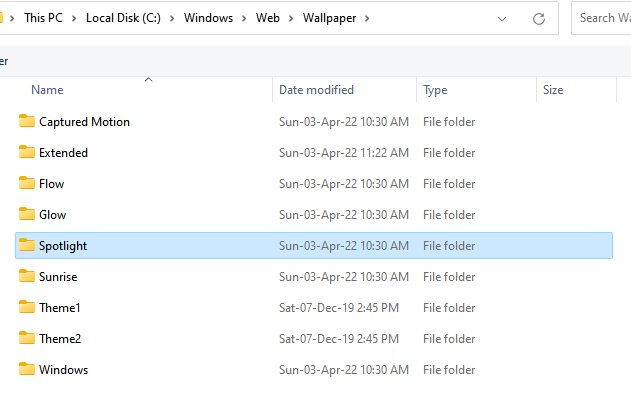- Немате више користи од уграђеног алата Феедбацк Хуб на вашем Виндовс 11 уређају?
- Софтвер се може једноставно уклонити директно из апликације Подешавања на вашој машини.
- Овај процес не захтева да инсталирате апликације трећих страна да бисте их довршили.
- Пратите ове једноставне кораке и такође ћете моћи да деинсталирате Феедбацк Хуб или избришете његове записе.
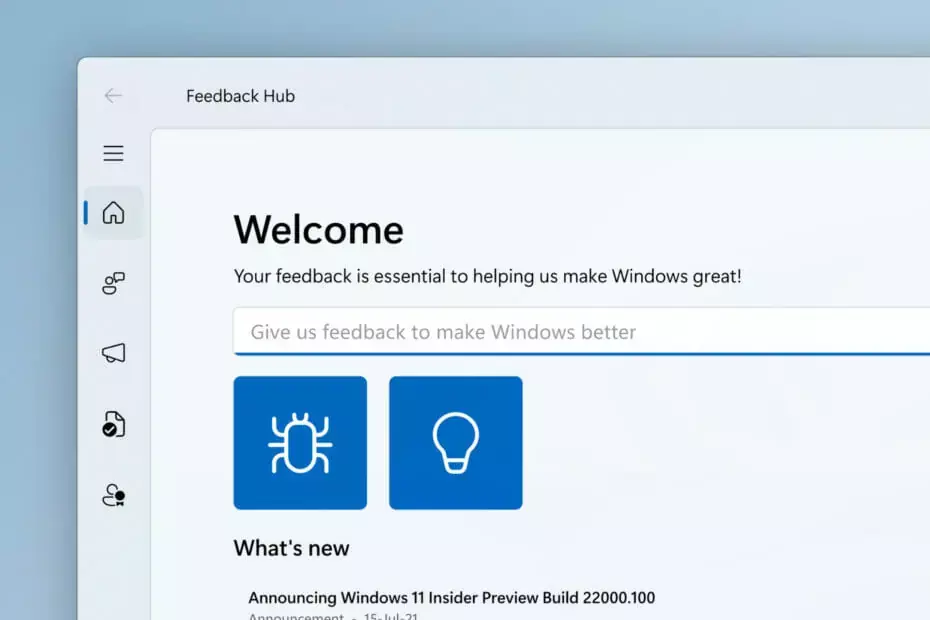
Ако из било ког разлога желите да деинсталирате Феедбацк Хуб са свог уређаја, знајте да то можете учинити и то је једноставан процес који вам неће одузети много времена.
Ова радња се може безбедно извршити из менија Подешавања на вашем уређају и не захтева да инсталирате софтвер треће стране да бисте је довршили.
Дакле, без даљег одлагања, пређимо на то.
Како да уклоним Феедбацк Хуб из свог система?
Као што смо раније поменули, немојте се обесхрабрити ако заиста желите да уклоните Феедбацк Хуб са свог уређаја, јер је то једноставан процес и ми ћемо вас провести кроз то.
Ево шта морате да урадите:
- Приступите Подешавања мени.
- Кликните на Аппс дугме, а затим изаберите Апликације и функције.
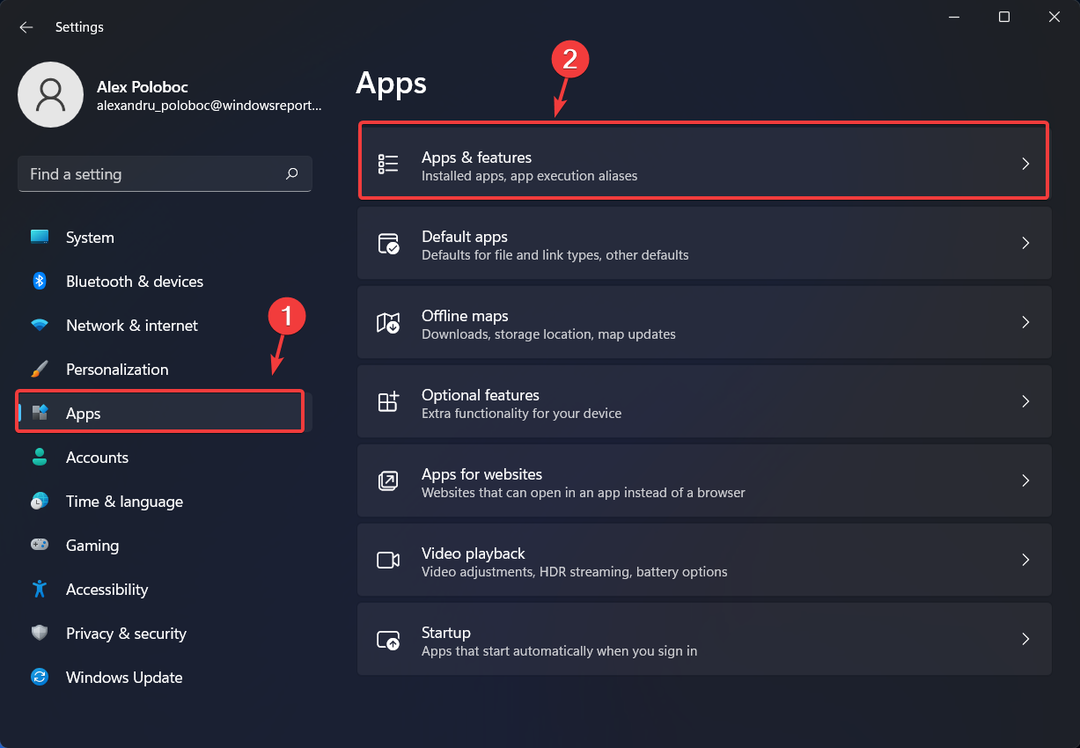
- Листајте кроз листу док не пронађете Феедбацк Хуб а затим кликните на три тачке поред ње.
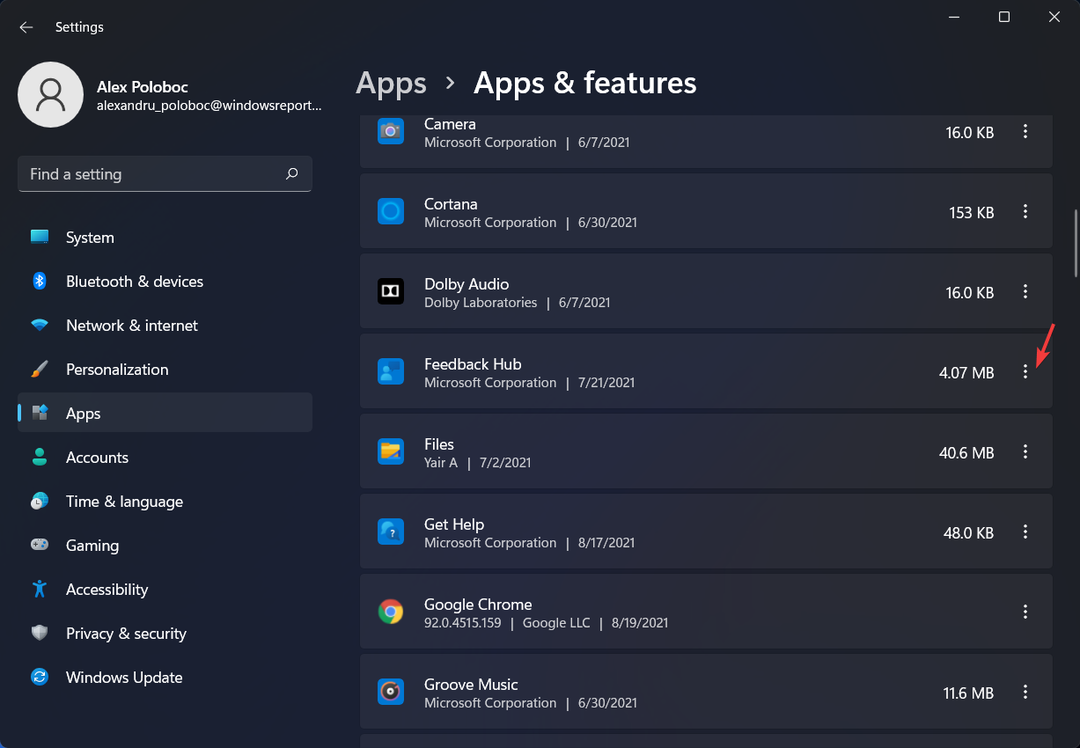
- Изаберите Унинсталл из огласа у падајућем менију следите упутства.
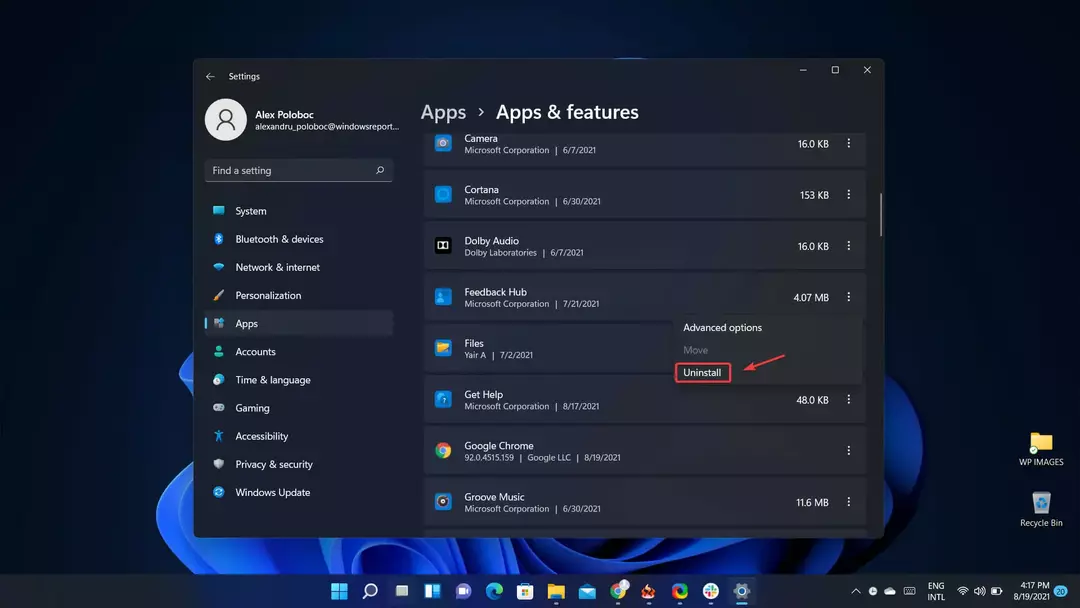
То је отприлике све што планирате да уклоните овај системски алат са свог Виндовс 11 уређаја.
Како да избришем архиву чворишта повратних информација у оперативном систему Виндовс 11?
Разговарали смо о потпуном уклањању овог алата. Али шта ако само желите да избришете историју дневника и задржите центар за повратне информације?
Можете имати обоје, наравно. У случају да само желите да извршите чишћење дневника, ево како можете да очистите евиденције Феедбацк Хуб -а без потпуног уклањања софтвера:
- Приступите Подешавања мени.
- Кликните на Систем дугме, а затим изаберите Складиште.
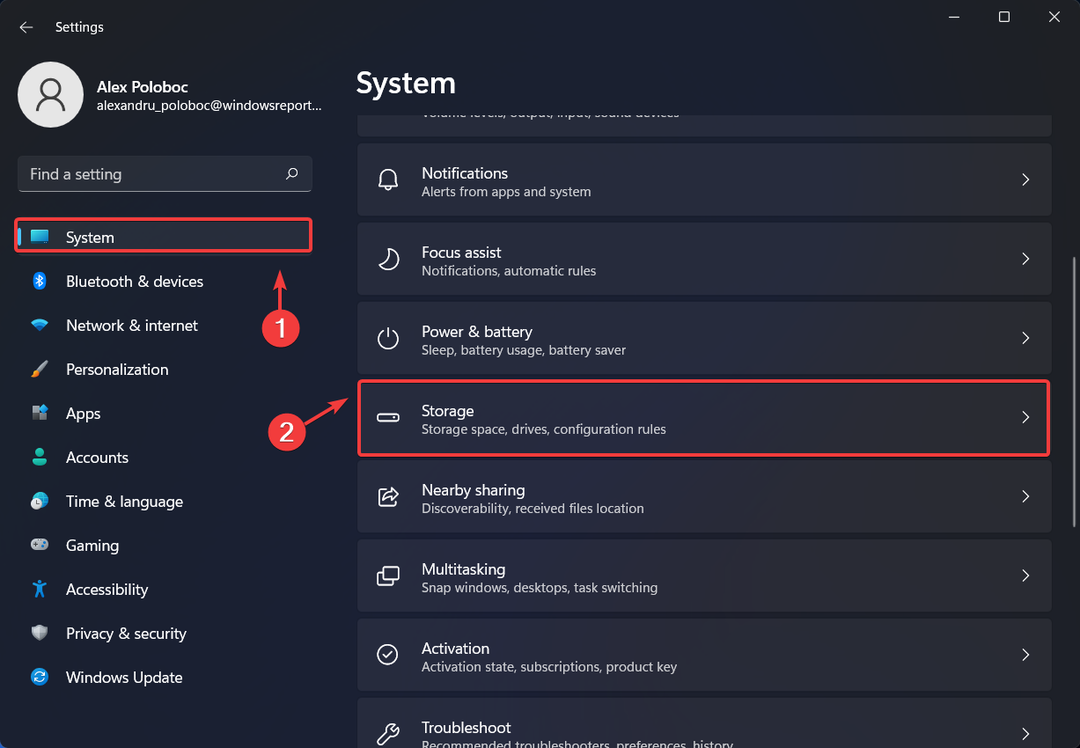
- Кликните на Препоруке за чишћење дугме.
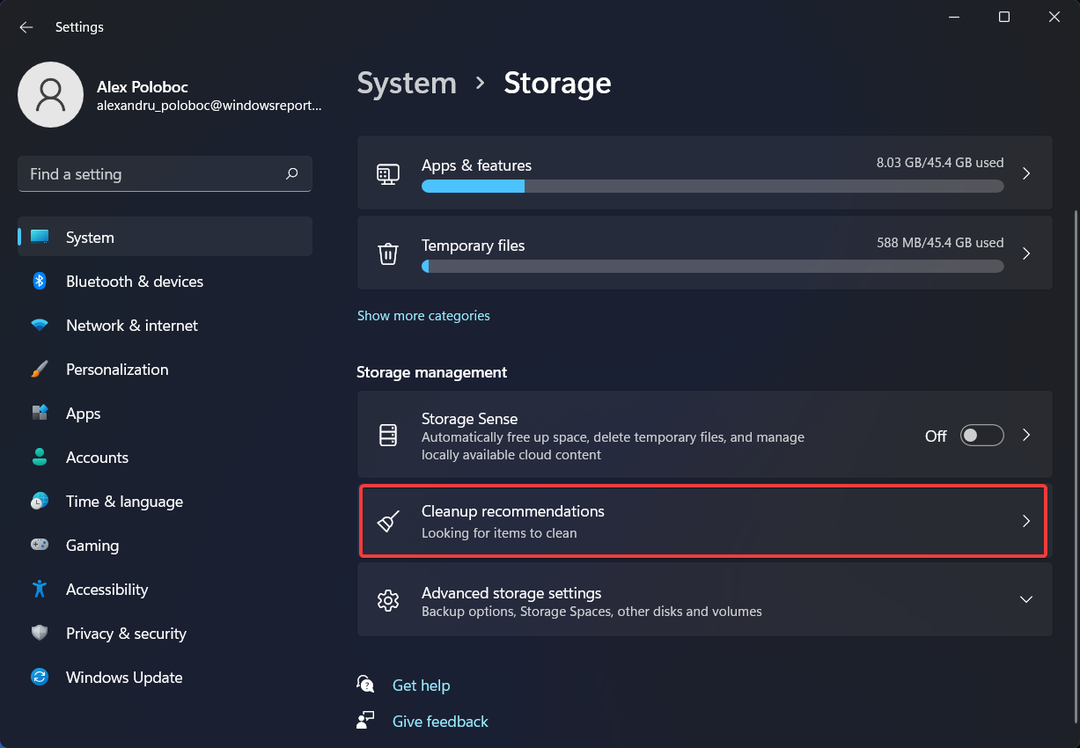
- Изаберите Датотеке дневника архиве за повратне информације и притисните Чист дугме.
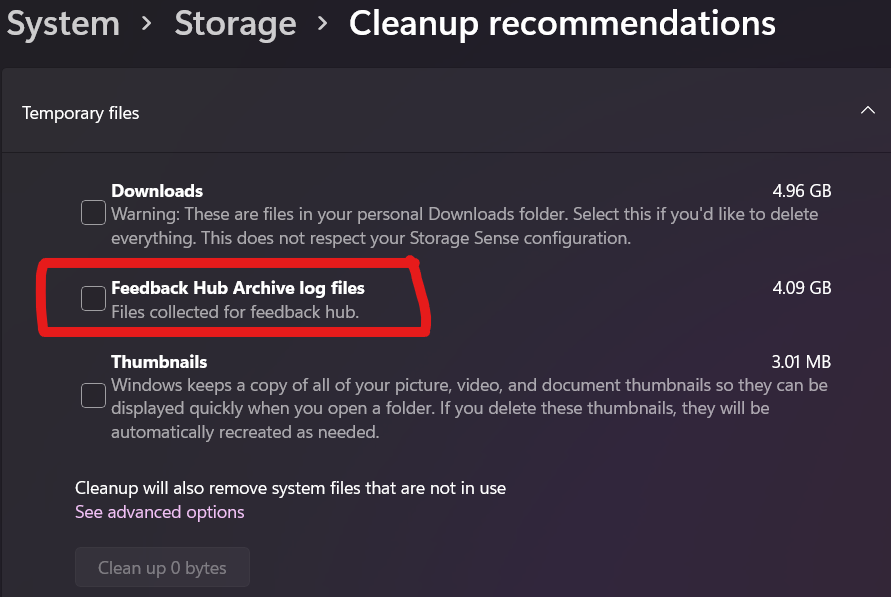
То је све! Прилично једноставно, зар не?
Нема потребе за инсталирањем другог софтвера, када можете једноставно учинити ове радње, једноставно, путем апликације Поставке на уређају.
Дакле, следећи пут када будете требали учинити овако нешто или показати некоме другоме како се то ради, добра вест је да добро разумете довршење таквих процеса.
Да ли сте били успешни у довршењу својих радњи следећи ове кораке? Јавите нам у одељку за коментаре испод.